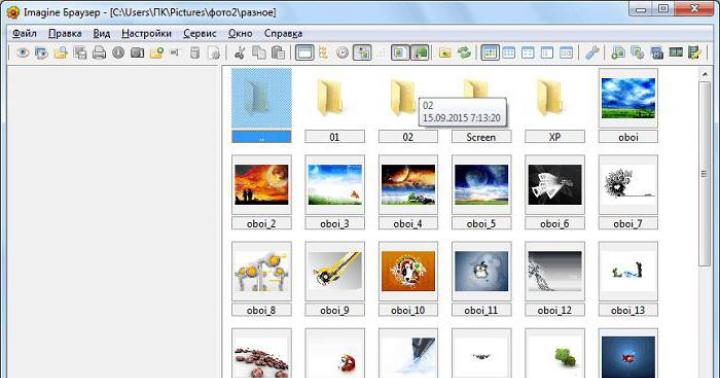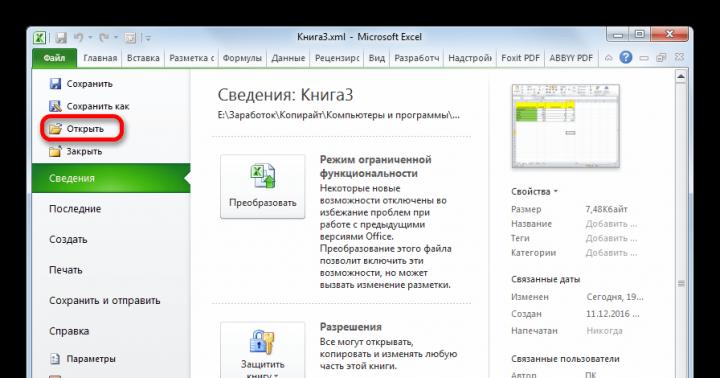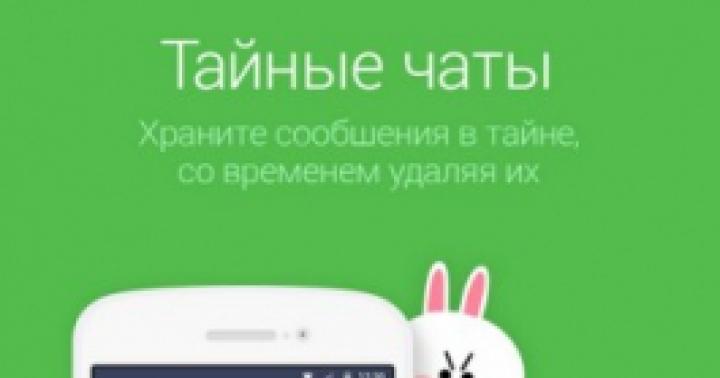برای بازگرداندن رایانه به عملکرد قبلی خود، اصلاً نیازی به افزایش ظرفیت سخت افزاری یا نصب مجدد سیستم نیست.
برای انجام این کار، اغلب به سادگی لازم است برنامه خوبتمیز کردن کامپیوتر از زباله
آنها با خیال راحت ورودیهای رجیستری را تصحیح میکنند، فایلهای موقت ایجاد شده در زمان اجرای مرورگرها را حذف میکنند و پاک میکنند. HDDاز اجزای باقی مانده پس از حذف نادرست نرم افزار به مدیریت راه اندازی کمک می کند، یعنی. زباله ها را تمیز کنید و عملکرد رایانه شخصی را بهینه کنید
این بسته نرم افزاریشامل بیش از 20 ابزار برای تمیز کردن و بهینه سازی رایانه ای که دارای ویندوز XP است. ویستا؛ 7; 8.
تصویری از ماژول های اصلی و ویژگی های Glary Utilites Free
به عنوان مزیت اصلی استفاده از این مجموعه، باید به رابط کاربری چند منظوره و کاربرپسند و وجود زبان روسی اشاره کرد که بدون شک امتیاز بزرگی برای کاربران تازه کار است.
با یک کلیک، برنامه وضعیت رایانه شخصی شما را تجزیه و تحلیل و نشان می دهد.
برای حذف آشغال ها از رایانه و رفع مشکلات عملکرد، فقط نرم افزار را دانلود کنید. نسخه پولی Glary Utilities رایگان.
پس از آن، در پنجره اصلی، روی دکمه "1-click" کلیک کنید، Glary Utilites Free بقیه کارها را به تنهایی انجام می دهد.
با کارایی و دانلود آشنا شوید این برنامهاز وب سایت سازنده با دنبال کردن پیوند www.garysoft.com/glary-utilities/.
- این برنامه قدرتمندبرای تمیز کردن هارد دیسک کامپیوتر از خرابی های مختلف سیستم و تعمیر رجیستری سیستم.

اسکرین شات از پنجره اصلی برنامه Final Uninstaller
این ابزار بیش از 50 مگابایت اشغال نمی کند فضای دیسککامپیوتر، برای منابع سیستم بی نیاز است و می تواند تحت ویندوز XP اجرا شود. ویستا؛ 7.
این یک مزیت برای کاربران رایانه های قدیمی است.
نقطه ضعف اصلی این ابزار برای کاربران داخلی این است که دانلود رایگان است نسخه رسمیاین ابزار امکان پذیر نیست.
این برنامه بر اساس مجوز پرداخت شده توزیع می شود که هزینه آن در وب سایت سازنده 27 دلار است. روی 3 کامپیوتر
با این وجود، Final Uninstaller یک مجموعه نسبتاً محبوب از ابزارهای تمیز کردن رایانه شخصی است، علیرغم عدم وجود بسته زبان روسی.
مشاوره:از نسخه های کرک شده Final Uninstaller استفاده نکنید. علاوه بر این که یک نصب کننده بدون مجوز می تواند رایانه شما را با نرم افزارهای غیر ضروری پر کند، می توانید به راحتی ویروس را به رایانه شخصی خود معرفی کنید.
می توانید با دنبال کردن لینک: www.finaluninstaller.com/download.php با قابلیت ها آشنا شوید و همچنین برنامه Final Uninstaller را از وب سایت سازنده دانلود کنید.
یک برنامه حذف نصب و مدیر راه اندازی عالی است.
مزیت اصلی این "پاک کننده" این است که زباله هایی را پیدا می کند که اکثر برنامه های مشابه آن را از دست می دهند.

اسکرین شات از پنجره تحلیل فایل های غیر ضروری Revo Uninstaller
این ابزار دارای یک رابط کاربری دوستانه و روسی شده است، بنابراین حتی یک کاربر بی تجربه نیز می تواند از آن استفاده کند.
Revo Uninstaller بر روی رایانه شخصی با ویندوز XP کار می کند. ویستا؛ 7; 8; 10.
امروزه این محبوب ترین ابزار برای تمیز کردن رایانه های شخصی از زباله های مختلف سیستم در رایانه های دارای سیستم عامل ویندوز و اندروید است.

اسکرین شات از پنجره اصلی CCleaner
این برنامه به شما این امکان را می دهد که آثار مرورگر خود را پیدا کرده و حذف کنید: تاریخچه مرور و دانلود، کوکی ها، فایل های موقت، تکمیل خودکار و غیره.
علاوه بر این، پاک کننده به کاربر اجازه می دهد تا داده ها را از کلیپ بورد کامپیوتر، سطل بازیافت، فایل های موقت را حذف کند. سیستم عاملو زباله های کاربردی
ابزار CCleaner ابزارهای زیادی را در زرادخانه خود دارد که برای بهینه سازی عملکرد رایانه شخصی لازم است، از جمله: حذف نصب، مدیر راه اندازی و ویرایشگر رجیستری ایمن.
برای کاربرانی که به خصوص بی اعتماد هستند، این برنامه انجام این کار را پیشنهاد می کند پشتیبان گیریفایل های حذف شده، که امکان بازیابی آنها را در هر زمان ممکن می سازد.
با CCleaner می توانید نقاط بازیابی سیستم و موارد دیگر را مدیریت کنید.
بیایید روند نصب و تمیز کردن رایانه شما با این ابزار را با جزئیات بیشتری بررسی کنیم.
نصب CCleaner
مهم:برای اینکه این ابزار به درستی کار کند، فقط باید آن را از وب سایت رسمی شرکت توسعه دهنده دانلود کنید.
1. پس از راه اندازی برنامه نصب، یک پنجره انتخاب زبان ظاهر می شود که در آن باید زبان مورد نظر را انتخاب کرده و دکمه Ok را کلیک کنید.

اسکرین شات انتخاب بسته زبان CCleaner
3. پس از آن برنامه از شما می خواهد گزینه های نصب را انتخاب کنید. به طور پیش فرض، این ابزار میانبرهایی را در منوی استارت و روی دسکتاپ ایجاد می کند و همچنین مواردی را به منوی سطل زباله "باز کردن CCleaner"، "Run CCleaner" اضافه می کند.
شما آزاد هستید که آنچه را که فکر می کنید برای خودتان مناسب است انتخاب کنید. پس از انتخاب خود، باید روی دکمه "نصب" کلیک کنید.

اسکرین شات انتخاب گزینه های نصب CCleaner
4. پس از اتمام مراحل نصب در رایانه خود، روی "پایان" کلیک کنید.
کار با برنامه
CCleaner را روی رایانه خود راه اندازی کنید. پس از آن پنجره اصلی ابزار باز می شود. ستون سمت چپ پنجره شامل مجموعه ای از ابزارها است. ابزار Cleanup را انتخاب کرده و روی Analyze کلیک کنید.
پس از اینکه برنامه محتویات سیستم را اسکن کرد، روی "پاکسازی" کلیک کنید.

تصویری از پنجره تمیز کردن سیستم با استفاده از CCleaner
پس از تمیز کردن "ویندوز" به تب "برنامه ها" رفته و با کلیک بر روی "تجزیه و تحلیل" و پس از تکمیل جمع آوری داده ها، "پاکسازی" عملیات را تکرار کنید.

تصویری از پنجره تمیز کردن برنامه با استفاده از CCleaner
مشاوره:برای تمیز کردن رایانه از زباله های انباشته شده، مراحلی که در بالا توضیح داده شد کاملاً کافی هستند. اگر تصمیم دارید عملکرد رایانه شخصی خود را بهینه کنید، از ابزارهای "رجیستری" و "سرویس" استفاده کنید.
همانطور که با گذشت زمان از رایانه شخصی خود استفاده می کنید، به تدریج کندتر کار می کند و این سؤال پیش می آید که بهترین برنامه ها را برای پاک کردن رایانه از آشغال ها پیدا کنید. این به دلیل انباشتگی اتفاق می افتد مقدار زیادفایل های موقت، کلیدهای رجیستری، از جمله آنهایی که احتمالاً قبلاً در نتیجه عملکرد فایل های مخرب یا صرفاً عدم وجود آنها آسیب دیده اند. همه این بخش ها و عناصر به ظاهر ناچیز فعالیت برنامه در طول زمان شروع به تأثیر قابل توجهی روی عملکرد می کنند و در نتیجه، رایانه شخصی در جایی که قبلاً به سرعت کار می کرد شروع به کند شدن می کند.
به خصوص برای این منظور، تعداد زیادی برنامه برای تمیز کردن رایانه شما از زباله در اینترنت وجود دارد که برخی از آنها شایسته هستند. توجه بیشتر، از دیگران همانطور که تمرین نشان می دهد، اساسی ترین الزامات برنامه ها برای کاربران در کشورهای ما این است که آنها نه تنها از عهده وظایف خود برآیند، بلکه حداقل برای یک دوره موقت به صورت رایگان در دسترس باشند.
برای اولین بار با جستجوی بهترین برنامه برای تمیز کردن رایانه شخصی، بدون دانش در این زمینه، باید زمان قابل توجهی را صرف دانلود، نصب و بررسی عملکرد و عملکرد آن در رایانه شخصی خود کنید. در این صورت این مقاله برای شما بسیار مفید خواهد بود.
مخصوصاً برای این کار ما چندین مورد از بهترین برنامه ها را برای تمیز کردن کامپیوتر یا لپ تاپ از زباله در ویندوز xp, 7, 8, 8.1, 10 آماده کرده ایم که در بین کاربران به خوبی اثبات شده و برای استفاده رایگان موجود است و همچنین لینک هایی برای دانلود آنها

تمیز کردن رایانه از آشغال با استفاده از CCleaner (به روسی)
یکی از محبوب ترین برنامه ها برای تمیز کردن و بهینه سازی کامپیوتر شما، با بسیاری از ابزار اضافی:
- مهمترین پارامتر این برنامه تمیز کردن کامپیوتر با یک کلیک است.
- دسترسی سریع به روشن و خاموش کردن برنامه ها در راه اندازی ویندوز.
- پاک کردن رجیستری سیستم عامل پس از یک اسکن کامل، جایی که دقیقاً بدون آن برنامه های ویژهتو نخواهی فهمید
برای تمیز کردن سیستم یا لپ تاپ خود از زباله ها با استفاده از CCleaner باید:
- CCleaner را دانلود کنید و فایل نصب را اجرا کنید.
- در پنجره باز شده در قسمت تمیز کردن به شما پیشنهاد می شود مناطق توصیه شده برای تمیز کردنو در اقدامات بیشتربرای آزاد کردن فضای دیسک، به سادگی می توانید روی " کلیک کنید تمیز کردن” یا مناطق مورد نظر خود را انتخاب کنید.
- از مزایای آن می توان به بسیار راحت و رابط شفاف، که حتی یک کاربر مبتدی نیز می تواند آن را درک کند، بدون سیاست تبلیغاتی، حجم کوچک فایل نصب.
- همچنین یک نسخه ساده از CCleaner قابل حمل وجود دارد که نیازی به نصب ندارد.
این ابزار واقعاً می تواند در رتبه بندی برنامه های پاکسازی ناخواسته رایانه (2015 - 2016) جایگاه پیشرو داشته باشد.
تمیز کردن آشغال ها با Ashampoo WinOptimizer Free (به روسی)
یک ابزار خوب دیگر که می تواند به عنوان یکی از بهترین برنامه ها برای تمیز کردن رایانه شما از آشغال ها (2015-2016) طبقه بندی شود. همچنین به خوبی با کارهای تمیز کردن کنار می آید و آثاری از برنامه های در حال اجرا قبلی را که مزاحم هستند حذف می کند. کار سریعسیستم عامل ویندوز، تمیز کردن رجیستری، مرورگرها، و همچنین سایر عناصر و ورودی ها، عملکرد رایانه شخصی را بهبود می بخشد.
مانند قبلی، قادر به تصمیم گیری مستقل در مورد موارد غیرفعال یا حذف است، که برای کاربرانی که تجربه و دانش کافی در مورد رایانه های شخصی ندارند، غیرقابل جایگزین است.
- Ashampoo WinOptimizer Free را از وب سایت رسمی (رایگان) دانلود و نصب کنید.
- منوی برنامه بسیار منطقی است، به زبان روسی، مراحل متوالی پیشنهادی را دنبال کنید، مناطقی را برای تمیز کردن انتخاب کنید.
- پس از این، دنباله اقدامات پیشنهادی را دنبال کنید.
تمیز کردن رایانه از آشغال ها و تقویت اقدامات امنیتی با استفاده از WinUtilities Free (به روسی)
برنامه ای با قابلیت های بسیار زیاد و قابلیت های گسترده، موضوعات مفیدبیشتر برای کاربران پیشرفته علاوه بر کار با تمیز کردن رجیستری، دیسکها، بازگرداندن فعالیت میانبرها، حذف برنامههای انتخابی و غیرفعال کردن برنامههای غیر ضروری از راهاندازی، زمینه خاصی در زمینه امنیت نیز وجود دارد. این امر در شرایطی اعمال می شود که چندین نفر از رایانه استفاده می کنند و شما باید نه تنها از تاریخچه بازدید از صفحات در اینترنت با تمیز کردن منظم بدون امکان بازیابی محافظت کنید، بلکه در موارد خاص از برنامه های انتخاب شده در برابر استفاده غیرمجاز نیز محافظت کنید.
- WinUtilities Free را دانلود کنید و آن را روی ویندوز نصب کنید، پنجره ای باز می شود که از شما می خواهد نسخه پولی آن را بخرید یا وارد کنید کلید مجوز، فقط آن را ببندید.
- چندین حالت عملیاتی اصلی وجود دارد:
- تجزیه و تحلیل و اقدامات تمیز کردن توصیه شده را با یک کلیک در برگه " انجام دهید سرویس"فشار دادن" تعمیر و نگهداری را انجام دهید” و سپس اقدامات پیشنهادی را دنبال کنید.
- انتخاب مستقل منطقه عمل، از جمله کار در بخش امنیت.
- و همچنین تنظیم برنامه برای اقدامات پاکسازی و کاهش فضای دیسک با استفاده از یکپارچه سازی در بخش “ وظایف“.
- سپس مراحل پیشنهادی را دنبال کنید یا در صورت لزوم گزینه های مورد نظر را انتخاب کنید.
تمیز کردن با SlimCleaner Free
یک ابزار بسیار جدی برای تمیز کردن و بهینه سازی ویندوز. مزیت اصلی این برنامه پایه فکری آن است خود مختاریلازم و بر این اساس، بخش ها و عناصر نامطلوب برنامه ها که می توانند بر عملکرد تأثیر بگذارند.
با استفاده از این ابزار می توانید تمیز کنید رجیستری ویندوز، مرورگر را از فایل های موقت و سایر زباله هایی که در حین استفاده جمع شده اند پاک کنید.
- برای انجام این کار، SlimCleaner Free را (از وب سایت رسمی) دانلود کرده و فایل را اجرا کنید.
- تمیز کردن را می توان به صورت خودکار یا با انجام یک تجزیه و تحلیل و سپس تمیز کردن مناطق انتخاب شده انجام داد.
همچنین این فرصت را برای به دست آوردن اطلاعات مفید در مورد برنامه های نصب شده، پسوند مرورگر، مشخص است خدمات ویندوزو نقش آنها در سیستم همچنین با کلیک بر روی دکمه "اطلاعات بیشتر"، پنجره ای با نظرات سایر کاربران در مورد برنامه یا روند خاص مورد علاقه باز می شود که می تواند در تصمیم گیری بسیار مفید باشد.
امیدواریم توانسته باشیم ارائه دهیم بهترین برنامه هاتا کامپیوتر خود را از هرز در ویندوز xp، 7، 8، 8.1، 10 پاک کنید و مناسب ترین را انتخاب کنید. موفق باشید!
همانطور که با گذشت زمان از رایانه شخصی خود استفاده می کنید، به تدریج کندتر کار می کند و این سؤال پیش می آید که بهترین برنامه ها را برای تمیز کردن رایانه خود از آشغال ها پیدا کنید. این به دلیل تجمع تعداد زیادی پرونده موقت، کلیدهای رجیستری، از جمله مواردی که احتمالاً قبلاً آسیب دیده اند، در نتیجه عملکرد فایل های مخرب یا به سادگی عدم وجود آنها اتفاق می افتد. همه این بخش ها و عناصر به ظاهر ناچیز فعالیت برنامه با گذشت زمان شروع به تأثیر قابل توجهی روی عملکرد می کنند و در نتیجه، رایانه شخصی در جایی که قبلاً کار می کرد به سرعت شروع به کند شدن می کند.
به خصوص برای این منظور، تعداد زیادی برنامه برای پاکسازی رایانه شما از زباله در اینترنت وجود دارد که برخی از آنها بیش از سایرین ارزش توجه دارند. همانطور که تمرین نشان می دهد، اساسی ترین الزامات برنامه ها برای کاربران در کشورهای ما این است که آنها نه تنها از عهده وظایف خود برآیند، بلکه حداقل برای یک دوره موقت به صورت رایگان در دسترس باشند.
برای اولین بار با جستجوی بهترین برنامه برای تمیز کردن رایانه شخصی، بدون دانش در این زمینه، باید زمان قابل توجهی را صرف دانلود، نصب و بررسی عملکرد و عملکرد آن در رایانه شخصی خود کنید. در این صورت این مقاله برای شما بسیار مفید خواهد بود.
مخصوصاً برای این کار ما چندین مورد از بهترین برنامه ها را برای تمیز کردن کامپیوتر یا لپ تاپ از زباله در ویندوز xp, 7, 8, 8.1, 10 آماده کرده ایم که در بین کاربران به خوبی اثبات شده و برای استفاده رایگان موجود است و همچنین لینک هایی برای دانلود آنها
تمیز کردن رایانه از آشغال با استفاده از CCleaner (به روسی)
یکی از محبوبترین برنامهها برای تمیز کردن و بهینهسازی رایانه شما، با ابزارهای اضافی:
- حذف نادرست باز شدن سایت ها.
- مهمترین پارامتر این برنامه تمیز کردن کامپیوتر با یک کلیک است.
- دسترسی سریع به روشن و خاموش کردن برنامه ها در راه اندازی ویندوز.
- پاک کردن رجیستری سیستم عامل پس از یک اسکن کامل، جایی که بدون برنامه های خاص نمی توانید آن را بفهمید.
برای تمیز کردن سیستم یا لپ تاپ خود از زباله ها با استفاده از CCleaner باید:


همچنین می توانید رجیستری رایانه خود را برای خطاها اسکن کرده و آنها را برطرف کنید - وجود چنین نقص هایی ممکن است دلیل آن باشد. عملکرد نادرستمرورگرهای اینترنتی
- برای انجام این کار، بخش " ثبت"، کلیک " عیب یابی"و سپس دکمه" برای اصلاح«.

پس از پاکسازی و تصحیح خطاهای رجیستری، انجام دهید راه اندازی مجدد کامپیوتر
- از مزایای آن می توان به رابط کاربری بسیار راحت و شهودی که حتی یک کاربر مبتدی نیز می تواند آن را درک کند، عدم وجود سیاست تبلیغاتی و حجم کوچک فایل نصبی اشاره کرد.
- همچنین یک نسخه ساده وجود دارد که نیازی به نصب ندارد.
این ابزار واقعاً می تواند در رتبه بندی برنامه های پاکسازی ناخواسته رایانه (2015 - 2016) جایگاه پیشرو داشته باشد.
تمیز کردن آشغال ها با Ashampoo WinOptimizer Free (به روسی)
یک ابزار خوب دیگر که می تواند به عنوان یکی از بهترین برنامه ها برای تمیز کردن رایانه شما از آشغال ها (2015-2016) طبقه بندی شود. همچنین به خوبی با کارهای تمیز کردن، حذف آثار برنامه های در حال اجرا قبلی که با عملکرد سریع سیستم عامل های ویندوز تداخل دارند، تمیز کردن رجیستری، مرورگرها، و همچنین سایر عناصر و ورودی ها، از بین می برد و عملکرد رایانه شخصی را بهبود می بخشد.
مانند قبلی، قادر به تصمیم گیری مستقل در مورد موارد غیرفعال یا حذف است، که برای کاربرانی که تجربه و دانش کافی در مورد رایانه های شخصی ندارند، غیرقابل جایگزین است.
- Ashampoo WinOptimizer Free را از وب سایت رسمی (رایگان) دانلود و نصب کنید.
- منوی برنامه بسیار منطقی است، به زبان روسی، مراحل متوالی پیشنهادی را دنبال کنید، مناطقی را برای تمیز کردن انتخاب کنید.
 همچنین مجموعه ای از ابزارهای اضافی برای بهبود عملکرد با بهینه سازی خدمات وجود دارد. اجزای ویندوزو فرآیندهای غیر ضروری را با یک کلیک غیرفعال کنید.
همچنین مجموعه ای از ابزارهای اضافی برای بهبود عملکرد با بهینه سازی خدمات وجود دارد. اجزای ویندوزو فرآیندهای غیر ضروری را با یک کلیک غیرفعال کنید.
تمیز کردن و بهینه سازی با استفاده از Glary Utilities (به زبان روسی)
یک برنامه نسبتا جدی نه تنها برای تمیز کردن رایانه شما از آشغال، بلکه دارای بسیاری از عملکردهای دیگر است: بهینه سازی سیستم، آزاد کردن فضای دیسک آزاد، بازیابی سیستم پس از آسیب، کار با میانبرها (برگرداندن وسایل)، کار با خدمات ویندوز و غیره. . خیلی ابزار چند منظوره، که می توانیم بیشتر در مورد آن صحبت کنیم.
شایان ذکر است رابط کاربری واضح آن به زبان روسی است که سطح دانش کاربر در سیستم عامل و در ارتباط با این، توانایی انجام عملیات لازم را با یک کلیک بدون درک تمام پیچیدگی ها در نظر می گیرد. واقعا خیلی راحته
- و آن را نصب کنید.
- برگه را باز کنید " 1-کلیک کنید"در مرکز بالا، از پارامترهای توصیه شده برای تجزیه و تحلیل و تمیز کردن مناطق استفاده کنید یا خودتان را انتخاب کنید، سپس کلیک کنید" مشکلات را پیدا کنید«.

- پس از این، دنباله اقدامات پیشنهادی را دنبال کنید.
تمیز کردن رایانه از آشغال ها و تقویت اقدامات امنیتی با استفاده از WinUtilities Free (به روسی)
برنامه ای با قابلیت های بسیار زیاد و قابلیت های گسترده، مخصوصا برای کاربران با تجربه مفید است. علاوه بر کار با تمیز کردن رجیستری، دیسکها، بازگرداندن فعالیت میانبرها، حذف برنامههای انتخابی و غیرفعال کردن برنامههای غیر ضروری از راهاندازی، زمینه خاصی در زمینه امنیت نیز وجود دارد. این امر در شرایطی اعمال می شود که چندین نفر از رایانه استفاده می کنند و شما باید نه تنها از تاریخچه بازدید از صفحات در اینترنت با تمیز کردن منظم بدون امکان بازیابی محافظت کنید، بلکه در موارد خاص از برنامه های انتخاب شده در برابر استفاده غیرمجاز نیز محافظت کنید.
- و در ویندوز نصب کنید، پنجره ای باز می شود که از شما می خواهد یک نسخه پولی بخرید یا یک کلید مجوز را وارد کنید، فقط آن را ببندید.
- چندین حالت عملیاتی اصلی وجود دارد:
- تجزیه و تحلیل و اقدامات تمیز کردن توصیه شده را با یک کلیک در برگه " انجام دهید سرویس"فشار دادن" تعمیر و نگهداری را انجام دهید» و به دنبال اقدامات پیشنهادی ادامه دهید.

- انتخاب مستقل منطقه عمل، از جمله کار در بخش امنیت.

- و همچنین تنظیم زمانبندی برای اقدامات تمیز کردن و کاهش فضای دیسک با استفاده از defragmentation در " وظایف«.
 جهت نیز ارائه شده است با تنظیم رمز عبور از پوشه ها و فایل ها محافظت کنید، یک تابع نادر، در برنامه ها، به عنوان یک اضافی عملکرد.
جهت نیز ارائه شده است با تنظیم رمز عبور از پوشه ها و فایل ها محافظت کنید، یک تابع نادر، در برنامه ها، به عنوان یک اضافی عملکرد.
ابزار تمیز کردن سیستم و محافظت از اطلاعات شخصی Comodo System Utilites (رابط روسی)
یک ابزار راحت و آسان برای تمیز کردن رایانه شما از زباله، آزاد کردن فضای خالی دیسک، حذف برنامه ها و فایل ها، در صورت لزوم، به طور دائم، که قابل بازیابی نیستند.
یک تابع نیز وجود دارد اجرای خودکارتمیز کردن در یک فرکانس مشخص که می تواند بسیار مفید باشد. مانند برنامه های قبلی، می توانید اجزای راه اندازی ویندوز را ویرایش کنید.
- و آن را روی کامپیوتر خود اجرا کنید.
- پس از نصب، مناطق مورد نظر را برای تمیز کردن و غیره انتخاب کنید یا با علامت " آنالیز کامل سیستم را انجام دهید. کامپیوتر من را اسکن کنید» و اقدامات مورد نیاز خود را با پیروی از دستورالعمل ها انجام دهید.
 همچنین با استفاده از آن میتوانید با پیروی از توصیههای پیشنهادی، عملکرد رایانه شخصی خود را بهبود بخشید، از شخصی خود محافظت کنید اطلاعات محرمانه، با امکان حذف منظم بر اساس برنامه زمان بندی و .... تعداد زیادی بررسی مثبت از کاربرانی که آن را نصب کرده اند دارد.
همچنین با استفاده از آن میتوانید با پیروی از توصیههای پیشنهادی، عملکرد رایانه شخصی خود را بهبود بخشید، از شخصی خود محافظت کنید اطلاعات محرمانه، با امکان حذف منظم بر اساس برنامه زمان بندی و .... تعداد زیادی بررسی مثبت از کاربرانی که آن را نصب کرده اند دارد.
تمیز کردن و بهینه سازی با ابزار Wise Disk Cleaner (با پشتیبانی از زبان روسی)
یکی دیگه برنامه مفید، که می تواند با پاکسازی عناصر برنامه موقت یا غیر ضروری انباشته شده، عمر رایانه شما را افزایش دهد. قابلیتهای آن شامل تمیز کردن سریع اجسام مهم و تمیز کردن کامل، با تجزیه و تحلیل عمیق اجزای نصب شده است.
با یکپارچه سازی و حذف فایل های موقت برای بازی ها و سایر موارد، فضای دیسک را آزاد کنید برنامه های نصب شده. به لطف این، رایانه شخصی بسیار سریعتر کار می کند و تعداد یخ هایی که بدون دلیل رخ می دهد کاهش می یابد.
- ، فایل را از حالت فشرده خارج کرده و اجرا کنید WiseDiskCleaner.exeبرنامه بدون نصب کار می کند.
- سپس تب تنظیمات را در بالا سمت راست پیدا کنید. تنظیمات"و زبان را عوض کن" زبان پیش فرض"به روسی و مطبوعات" خوب«

- تب نوع تمیز کردن سریع یا عمیق را انتخاب کنید و روی " کلیک کنید جستجو کردن".

- سپس مراحل پیشنهادی را دنبال کنید یا در صورت لزوم گزینه های مورد نظر را انتخاب کنید.
تمیز کردن با SlimCleaner Free
یک ابزار بسیار جدی برای تمیز کردن و بهینه سازی ویندوز. مزیت اصلی این برنامه مبنای فکری آن برای تعیین مستقل بخشها و عناصر ضروری و بر این اساس نامطلوب برنامهها است که میتوانند بر عملکرد تأثیر بگذارند.
با استفاده از این ابزار، می توانید رجیستری ویندوز را پاک کنید، مرورگر خود را از فایل های موقت و سایر زباله هایی که در طول استفاده جمع شده اند پاک کنید.
- برای انجام این کار، SlimCleaner Free را (از وب سایت رسمی) دانلود کرده و فایل را اجرا کنید.
- تمیز کردن را می توان به صورت خودکار یا با انجام یک تجزیه و تحلیل و سپس تمیز کردن مناطق انتخاب شده انجام داد.
 همچنین امکان به دست آوردن اطلاعات مفید در مورد برنامه های نصب شده، افزونه های مرورگر، برخی خدمات ویندوز و نقش آنها در سیستم را فراهم می کند. همچنین با کلیک بر روی دکمه "اطلاعات بیشتر"، پنجره ای با نظرات سایر کاربران در مورد برنامه یا روند خاص مورد علاقه باز می شود که می تواند در تصمیم گیری بسیار مفید باشد.
همچنین امکان به دست آوردن اطلاعات مفید در مورد برنامه های نصب شده، افزونه های مرورگر، برخی خدمات ویندوز و نقش آنها در سیستم را فراهم می کند. همچنین با کلیک بر روی دکمه "اطلاعات بیشتر"، پنجره ای با نظرات سایر کاربران در مورد برنامه یا روند خاص مورد علاقه باز می شود که می تواند در تصمیم گیری بسیار مفید باشد.
امیدواریم توانسته باشیم بهترین برنامه ها را برای پاکسازی کامپیوتر شما از آشغال در ویندوز xp، 7، 8، 8.1، 10 ارائه دهیم و شما مناسب ترین را انتخاب کنید. موفق باشید!
آیا تا به حال به این فکر کرده اید که نه تنها در آپارتمان، بلکه در آپارتمان نیز باید نظم و ترتیب دهید کامپیوتر شخصی? هر روز، سیستم با صدها فایل غیر ضروری که ممکن است حتی از آنها مطلع نباشید مسدود می شود - فایل های مرورگر موقت، بقایای کلیدهای قدیمی در رجیستری، فایل های تکراری.
زباله های واقعی در خانه فقط خراب می شوند ظاهر، و زباله های دیجیتال به طور قابل توجهی در عملکرد سیستم اختلال ایجاد می کند. یک روز ممکن است فضای خالی کافی برای نرم افزارهای لازم نداشته باشید یا در حین انجام کارهای ضروری، سرعت لپ تاپ شما کم شود. برای جلوگیری از این اتفاق، به موقع از وضعیت رایانه خود مراقبت کنید.
چگونه بدون فراخوانی متخصصان گران قیمت به خانه خود، عملکرد سیستم را بهینه کنیم؟ پیشنهاد می کنیم یک برنامه تمیز کردن کامپیوتر را دانلود کنید و قابلیت های آن را در عمل آزمایش کنید. پس از اولین استفاده، تغییرات دلپذیری را احساس خواهید کرد: ویندوز سریعتر شروع به کار می کند و فریزهای آزاردهنده ناپدید می شوند.
"شتاب دهنده کامپیوتر" به شما کمک می کند تا با مشکلات زیر مقابله کنید:
- کمبود فضای دیسک به دلیل تعداد زیادی فایل های ناخواسته.
- عملکرد آهسته برنامه ها، سیستم ثابت یخ می زند.
- طولانی بوت شدن ویندوز، با توجه به تعداد زیاد برنامه ها در راه اندازی;
- عملکرد ضعیف مرورگر، انتظار طولانی برای باز شدن سایت ها.
برنامه تمیز کردن کامپیوتر چه کاری می تواند انجام دهد؟
این یک رابط ساده و در دسترس به زبان روسی دارد، بنابراین درک آن بسیار آسان است. هنگامی که راه اندازی می شود، پنجره اصلی اطلاعاتی در مورد رایانه شما نمایش می دهد: نوع سیستم، ویژگی های پردازنده، ظرفیت حافظه نصب شدهو غیره.دسترسی خواهید داشت عملکرد گستردهبرای اسکن کامل و بهینه سازی عملکرد ویندوز. برنامه می تواند:
✓ نظارت دقیق سیستم را انجام دهید، شناسایی تمام فایل های غیر ضروری، خطاهای رجیستری و سایر عوامل موثر بر عملکرد رایانه شخصی. اسکن معمولا بیش از 5 دقیقه طول نمی کشد و پس از آن نمایش داده می شود اطلاعات دقیقدر مورد عملکرد سیستم

این برنامه یک تشخیص کامل سیستم را انجام می دهد
✓ با لمس یک دکمه تمام مشکلات موجود در رایانه خود را برطرف کنید.
✓ راه اندازی را مدیریت کنیداین گزینه تمام برنامه ها و برنامه های کاربردی در راه اندازی را نشان می دهد و در صورت لزوم هشدار می دهد که تعداد آنها باید کاهش یابد. بنابراین، با دانلود یک برنامه تمیز کردن کامپیوتر، می توانید به راحتی سیستم را بهینه کنید.

دسترسی به برنامه ها در راه اندازی
✓ فایل های بزرگ و تکراری را پیدا کنید، که می تواند برای آزاد کردن فضای رایانه شما حذف شود.
✓ مراقب امنیت آنلاین خود باشید– پاک کردن تاریخچه مرورگر، کوکی ها، حذف رمزهای عبور ذخیره شده، تکمیل خودکار داده ها.

مطمئن شوید که در اینترنت ایمن هستید
جوایز اضافی
علاوه بر تمام این ویژگی ها، شما یک زمانبندی مناسب برای بهینه سازی و تمیز کردن ویندوز در اختیار خواهید داشت. شما قادر به پیکربندی خواهید بود عملکرد خودکاربرنامه های تمیز کردن کامپیوتر برای اینکه زمان گرانبها را در اجرای شتاب دهنده هدر ندهید.
بهینه سازی و تمیز کردن رایگان کامپیوتر شما
شما می توانید با استفاده از "شتاب دهنده کامپیوتر" را بدون خرید ارزیابی کنید نسخه آزمایشی. از لحظه نصب به مدت 5 روز فعال خواهد بود. که در نسخه رایگانمی توانید با عملکردهای اصلی نرم افزار آشنا شوید و همچنین خطاهای رجیستری را برطرف کنید.
پس از خرید به تمامی ویژگی های برنامه دسترسی خواهید داشت:
- افزایش عملکرد سیستم،
- افزایش سرعت بوت ویندوز
- به سرعت دیسک ها را از زباله ها تمیز کنید،
- رفع خطاهای رجیستری
- تنظیم زمانبندی برای بهینه سازی خودکار سیستم.
شما فقط باید یک برنامه دانلود کنید تا کامپیوتر خود را از آشغال ها پاک کند و به سرعت سیستم را برای شما بهینه می کند!
برنامه پشتیبانی می کند.
برنامه ها یا برنامه ها. S-Cleaner فضای روی هارد دیسک شما را آزاد می کند، بهینه می کند فایل های سیستمی- و ویندوز کارآمدتر و به عنوان یک قاعده سریعتر شروع به کار می کند. حتی لذت بخش تر است که می توان CCleaner را به صورت رایگان به زبان روسی دانلود کرد. هنگامی که به برنامه ای برای پاک کردن رجیستری نیاز دارید و تمیز کردن رجیستری برای بسیاری از کاربران یک مشکل مبرم است، نه هر برنامه تمیز کردن رایانه ای این کار را انجام می دهد.
در حال تمیز کردن کامپیوتر شما
اگر مشکلی در رایانه شما رخ می دهد، قطعاً باید پاک کننده CCleaner را به صورت رایگان و بدون ثبت نام به زبان روسی دانلود کنید. اول از همه، "گوشه های" زیر کامپیوتر نیاز به تمیز کردن دارند:
1) سیستم عامل (عامل سیستم ویندوز). نظافت در حال انجام است سطل بازیافت سیستم، اسناد اخیراً باز شده، فایل های موقت (تمپو) و گزارش سیستم. تاریخچه: help، اسناد اخیر در منوی استارت، دستورات اجرا شده در منوی استارت و دستیار جستجو نیز پاک می شود.
2) پاک کننده رجیستری(تمیز کردن رجیستری). برنامه CCleaner، رایگان به زبان روسی، دارای قابلیت های پیشرفته ای برای حذف داده های رجیستری سیستم بی ربط، استفاده نشده و قدیمی است.
پاک کردن مرورگرها و برنامه ها
اگر رایانه شما به اینترنت دسترسی دارد و چندین نفر از آن استفاده می کنند، همه مرورگرهای مورد استفاده ممکن است نیاز به تمیز کردن فوری و کامل داشته باشند:
- اینترنت اکسپلورر عمدتاً مملو از فایلهای موقت، تاریخچه مرور، کوکیها و اطلاعات تکمیل خودکار است.
- (مرورگر Mazila Firefox) فایل های موقت غیر ضروری، سابقه طولانی، کوکی ها، کل تاریخچه دانلود، داده های فرم را جمع آوری می کند.
- (مرورگر گوگل کروم) همچنین باید فایل های موقت، تاریخچه مرورگر، کوکی ها، پیوندهای تاریخچه دانلود و داده های فرم را پاک کند.
- (مرورگر اپرا) همچنین فایل های موقت و کوکی، کل تاریخچه استفاده از مرورگر را جمع آوری می کند.
- سافاری (مرورگر سافاری) همچنین به پاک کردن فایلهای موقت، کوکیها و تاریخچه نیاز دارد.
تقریباً در هر صورت ، کافی است CCleaner را به صورت رایگان بارگیری کنید ، که نه تنها سیستم و مرورگرها را تمیز می کند. فایل های قدیمی و موقت و بسیاری از داده های دیگر در برنامه های نصب شده بر روی کامپیوتر پاک می شوند. برای مثال این: Adobe Acrobatریدر، نرون، بایگانی های WinRARو WinZip، دستگاه پخش رسانه ایو حتی مایکروسافت آفیس.
مراقب پاک کننده کامپیوتر خود باشید
لطفاً توجه داشته باشید که این برنامه فقط داده های حساب کاربر فعال در رایانه را پاک می کند. اگر چندین کاربر کامپیوتر خود را داشته باشند حساب ها، سپس باید CCleaner را چندین بار به صورت رایگان دانلود کنید و مراحل تمیز کردن را انجام دهید. خوشبختانه این برنامه وزن چندانی ندارد و به سرعت دانلود می شود. یک تابع نیز وجود دارد حذف دائمیفایل هایی با چندین مرحله ضبط. این گاهی اوقات در هنگام حملات "پارانویا" ضروری است. بازیابی فایل ها به هیچ وجه غیرممکن خواهد بود.
پاک کننده کامپیوتر رایگان CCleaner بسیار تمیز است
نگران نباشید که یک فایل، سند یا اطلاعات مهم خود به خود حذف می شود. این برنامه دارای چندین سطح تأیید است. فقط مراقب باش و همه چیز درست خواهد شد. علاوه بر این، به عنوان یک قاعده، هیچ مشکل زبانی ایجاد نمی شود. S-Cleaner به بیش از 30 زبان کار می کند. بسیاری از مردم می پرسند از کجا می توان CCleaner را به صورت رایگان دانلود کرد آخرین نسخهبه زبان روسی برای کامپیوتر با ویندوز 7 x64. خوشبختانه همه نسخه های ویندوزبدون محدودیت پشتیبانی می شود. سایر مزایای SKliner: سهولت استفاده، اندازه کوچک، سرعت، رابط عالی.
نسخه قبلی برنامه قبل از نصب نیازی به حذف نصب ندارد نسخه جدید. SKliner جدید کاملاً بر روی قدیمی قرار می گیرد و تمام تنظیمات را حفظ می کند. در وب سایت برنامه برای ویندوز، لینک دانلود به وب سایت رسمی CCleaner منتهی می شود. لطفاً نظرات، نظرات، لایک ها و نشانک های برنامه CCleaner را در Odnoklassniki، VKontakte، mail ru و Facebook بگذارید.
دانلود رایگان برنامه CCleaner نسخه روسی
دانلود برنامه های رایگان به صورت رایگان
اکنون در صفحه "رایگان CCleaner - بهینه سازی و تمیز کردن رایانه" هستید، CCleaner در بخش سایت، جایی که همه این امکان را دارند که برنامه های رایگان قانونی برای رایانه با ویندوز مایکروسافتدانلود رایگان بدون کپچا، بدون ویروس و بدون اس ام اس. صفحه مربوط به بهینه سازی و تمیز کردن رایانه شما در تاریخ 26 ژوئن 2019 به طور قابل توجهی به روز شد. آشنایی خود را به صورت قانونی آغاز کنید برنامه های رایگانبرای اتاق عمل سیستم های ویندوزاز این صفحه، سایر مطالب را در سایت https://site در خانه یا محل کار بررسی کنید. با تشکر از شما برای بازدید از بخش.